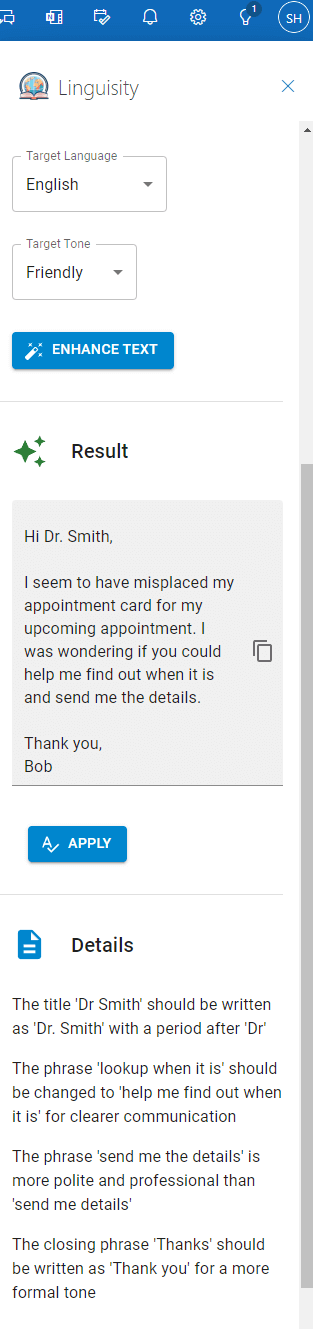افزونه مایکروسافت آوتلوک
دستورالعمل های راه اندازی
گام 1
بازدید کنید مایکروسافت 365 و با حساب کاربری خود وارد شوید.
روی آیکون Outlook که در نوار ابزار سمت چپ قرار دارد کلیک کنید تا Microsoft Outlook باز شود.
توجه: شما همچنین می توانید افزونه Linguisity برای Microsoft Outlook را از طریق Microsoft App Source نصب کنید.
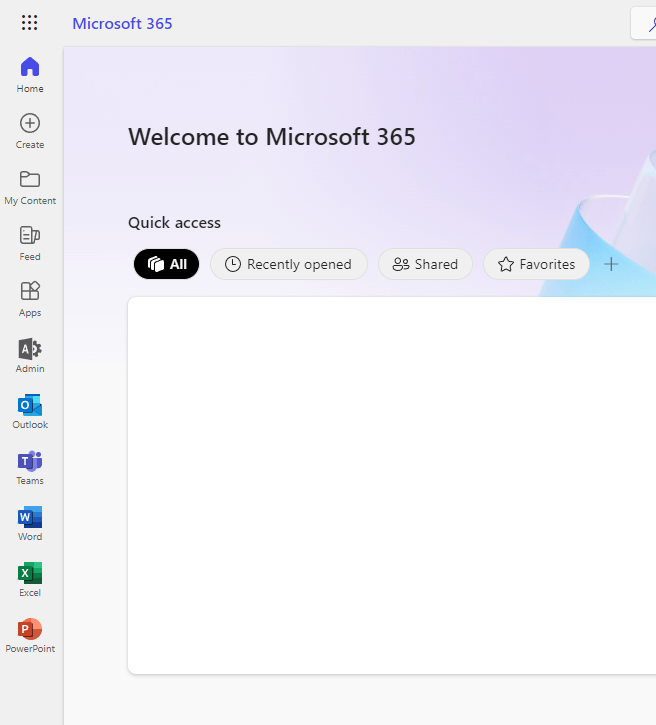
گام 2
درون Microsoft Outlook، در نوار کناری سمت چپ، روی آیکون برای برنامه های بیشتر کلیک کنید.

گام 3
روی دکمه 'اضافه کردن برنامه ها' که در گوشه پایین سمت راست پنجره جدید pop-up قرار دارد کلیک کنید.
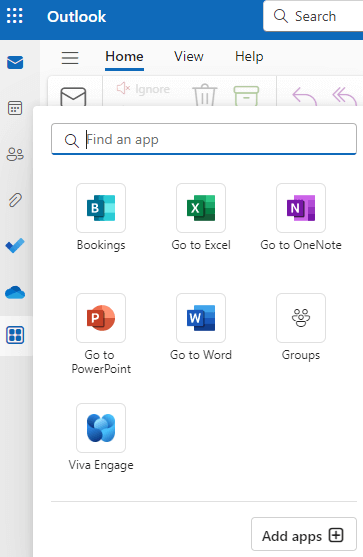
گام 4
هنگامی که صفحه جستجو برای برنامه ها نمایش داده می شود، جستجو برای Linguisity انجام دهید و سپس کاشی متناظر آن را انتخاب کنید.
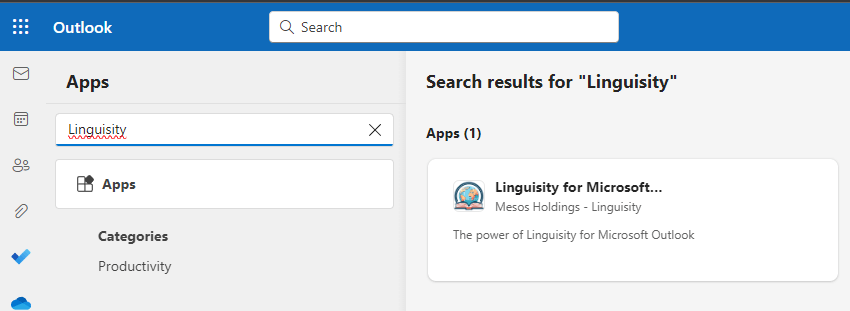
گام 5
کادر محاوره ای جدید ظاهر می شود. روی دکمه 'اضافه کردن' کلیک کنید تا Linguisity برای Microsoft Outlook نصب شود.
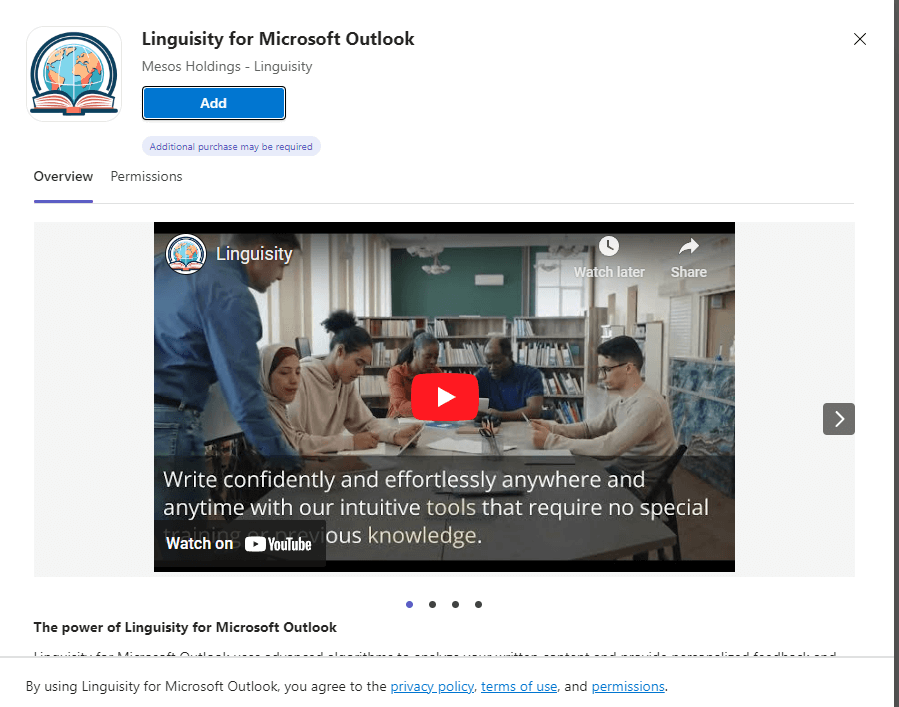
گام 6
پس از اینکه افزونه نصب شده است، روی دکمه 'متوجه شدم' کلیک کنید.
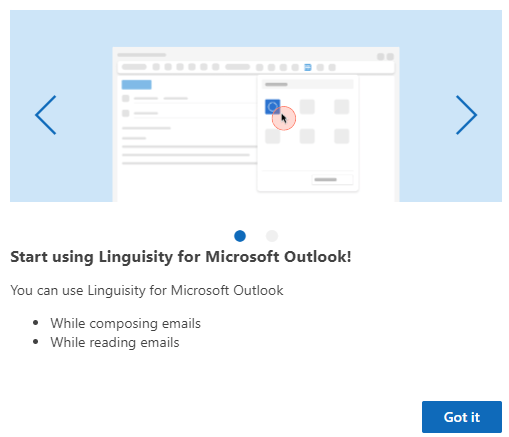
گام 7
هنگام نوشتن پیام ایمیل جدید یا پاسخ به کسی، برگه پیام را در نوار ریبون باز کنید.
پس از کلیک کردن روی دکمه برنامه ها در نوار پیام، افزونه Linguisity برای Microsoft Outlook باید به عنوان یک برنامه قابل استفاده باشد.
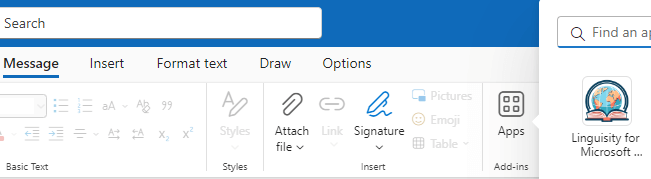
گام 8
حالا با پنجره ورود به Linguisity مواجه خواهید شد.
لطفاً آدرس ایمیل یا نام کاربری خود را همراه با رمز عبور خود برای ادامه فرآیند ورود وارد کنید. در غیر این صورت، می توانید حساب کاربری جدید ایجاد کنید اگر لازم باشد.
هنگامی که آماده هستید، روی دکمه 'ورود' کلیک کنید.
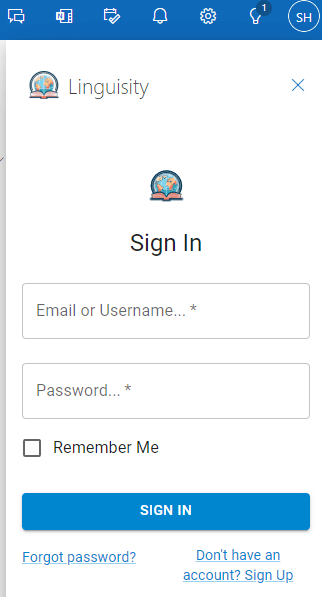
گام 9
حالا که با موفقیت وارد شده اید، می توانید شروع به وارد کردن متنی که می خواهید بهبود ببخشید یا بخش هایی از سند را کپی و چسباند کنید برای بهبود.
دکمه 'دریافت انتخاب' می تواند برای بازیابی متنی که در حال حاضر در بخش موضوع یا بدنه ایمیل برجسته شده است استفاده شود.
یک زبان هدف و لحن را انتخاب کنید، سپس روی دکمه 'بهبود متن' کلیک کنید.
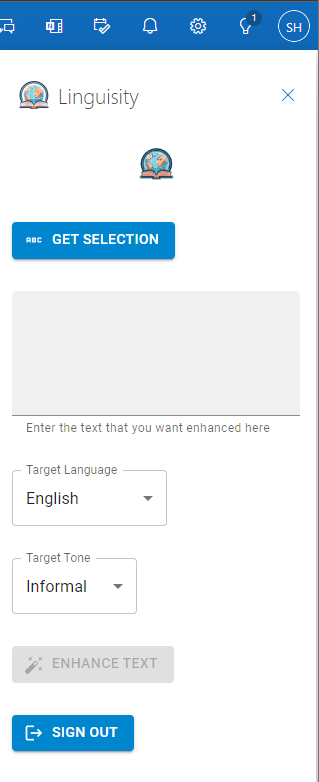
گام 10
Linguisity حالا متن را بهبود می بخشد و بهبودی ها را در بخش نتایج نمایش می دهد.
می توانید روی اعمال کلیک کنید تا اصلاحات را اعمال کنید یا نتیجه را کپی و چسباند کنید در ایمیل جایی که می خواهید ظاهر شود.
بخش جزئیات یک بررسی کلی از تغییرات ایجاد شده از متن اصلی به نسخه بهبود یافته را ارائه می دهد. این می تواند به شما کمک کند تا درک بهتری از تغییرات اعمال شده داشته باشید.